Su ID de Apple es su clave para usar los servicios integrados del ecosistema de Apple, incluidos App Store, iCloud, iMessage, FaceTime y Apple Music. También necesita uno para configurar cualquier dispositivo Apple nuevo. Como con cualquier contraseña, si cree que puede haber sido comprometida, debe cambiarla de inmediato. También es una buena idea cambiarlo cada pocos meses para ayudar a mantenerlo más seguro.
Cuando elija una nueva contraseña, deberá pensar en una que tenga al menos ocho caracteres y use al menos un número, una letra mayúscula y una letra minúscula. Tampoco puede reutilizar una contraseña del año pasado.
Estos son los pasos que deberá seguir para cambiar la contraseña de su ID de Apple. Tenga en cuenta que estos solo funcionarán si conoce su contraseña actual. Si la olvidó por completo, deberá pasar por el proceso de restablecimiento de contraseña de Apple , que puede iniciar desde cualquiera de sus dispositivos Apple.
EN TU DISPOSITIVO IOS
- En su iPad, iPhone o Apple Watch, vaya a Configuración, toque su nombre en la parte superior y elija Contraseña y seguridad .
- Elija Cambiar contraseña .
- Se le pedirá que ingrese la contraseña de su dispositivo y luego ingrese una nueva contraseña y confírmela.
- Presiona Cambiar.
- De vuelta en la pantalla principal de Configuración, inicie sesión con su nueva contraseña para acceder a las funciones y servicios de Apple.
- Use la ventana de Preferencias del Sistema de Apple para cambiar su contraseña en su Mac.
EN TU MAC
- Haga clic en el menú Apple en la esquina superior izquierda, elija Preferencias del sistema y luego haga clic en el mosaico ID de Apple.
- Haga clic en Contraseña y seguridad.
- Haga clic en Cambiar contraseña.
- Ingrese la contraseña que usa para desbloquear su computadora Mac.
- Ingrese su nueva contraseña y verifíquela.
- Haz clic en Cambiar.
- También puede cambiar su contraseña en el sitio web de Apple.
EN LA RED
- Vaya a appleid.apple.com.
- Haga clic en Iniciar sesión en la barra de menú superior e inicie sesión en su cuenta de ID de Apple.
- Seleccione Inicio de sesión y seguridad en el menú lateral.
- Seleccione Contraseña .
- Ingrese su contraseña actual y luego ingrese una nueva contraseña y confírmela.
- También puede optar por cerrar sesión en todos los dispositivos y sitios web de Apple seleccionando la casilla de verificación.
- Haga clic en Cambiar contraseña.
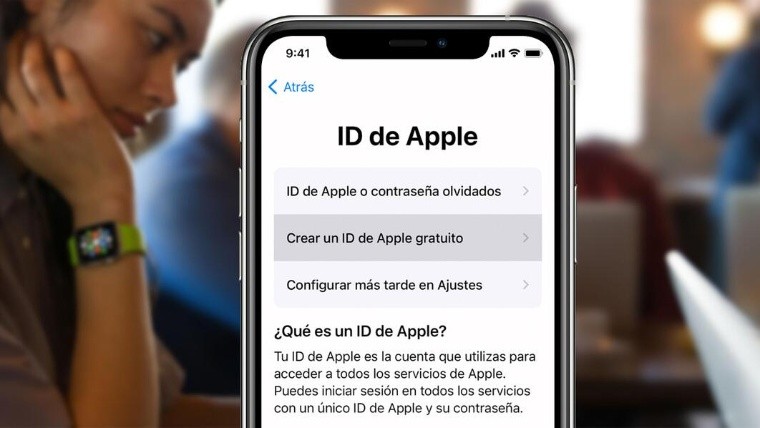


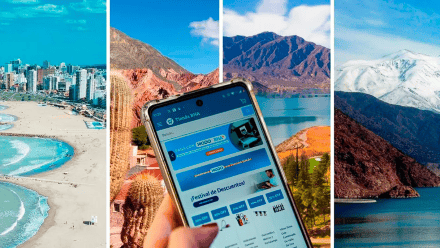
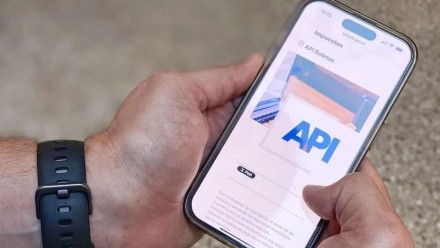




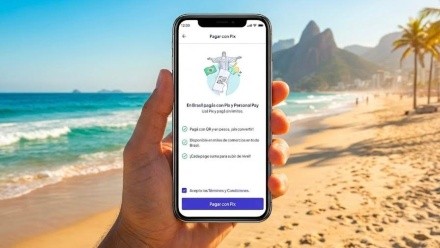






Comentarios